

Windows ne peut pas être installé sur ce disque. Que dois-je faire si le disque sélectionné possède une table de partition MBR ?
Système Win10 rapide En ce qui concerne la fonction de démarrage, les ordinateurs Win8/win10 préinstallés nouvellement achetés utilisent désormais par défaut le démarrage UEFI et les disques durs GPT (les méthodes de démarrage des ordinateurs expédiés de l'usine dans les premières années étaient le démarrage BIOS (Legace) et disques durs MBR) et le démarrage UEFI doit correspondre à GPT.
Si UEFI est activé dans le BIOS et que le format de la table de partition du disque dur est MBR, il ne peut pas être installé. Les disques SSD nouvellement achetés sont généralement au format MBR par défaut. Si vous installez WIN10 directement sur le nouveau disque SSD, le message « Windows ne peut pas être installé sur ce disque. Le disque sélectionné possède une table de partition MBR. un système EFI, Windows ne peut être installé que sur un disque GPT. "
Remarque : la conversion du format MBR du disque au format GPT effacera toutes les données du disque. Il en va de même pour la conversion de GPT en MBR.
Solution
La solution consiste à convertir le disque dur au format MBR en disque dur au format GPT via l'invite de commande CMD.

Appuyez sur Shift+F10 pour afficher l'invite de commande CMD
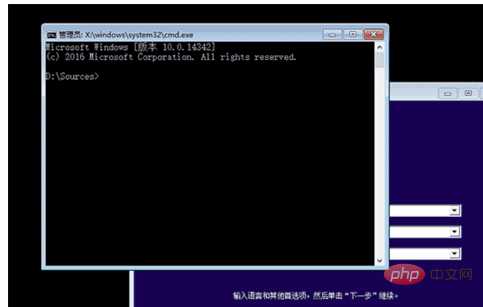
Entrez la commande diskpart et appuyez sur la touche Entrée . Entrez l'outil de partition (vous ne pouvez pas voir Diskpart affiché sur le CMD car le contenu de la fenêtre a glissé vers le bas)
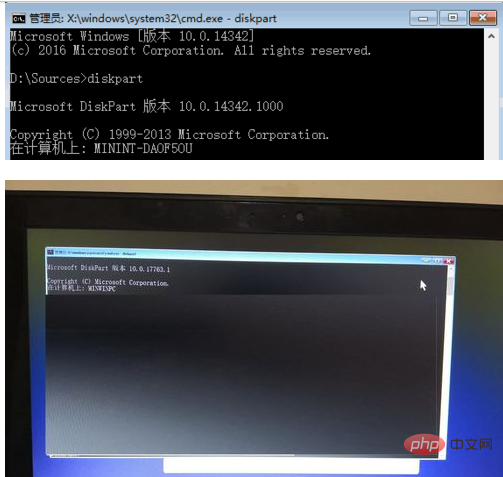
Entrez la commande list disk et appuyez sur la touche Entrée. le clavier. La fonction consiste à vérifier les disques durs actuellement disponibles de l'ordinateur, numérotés 0 et 1 (généralement le dernier est un disque U, qui est le disque U utilisé pour installer votre système. Ne convertissez pas le format du disque U). Regardez la capacité d'estimer quel disque contient les données. Veillez à ne pas convertir à volonté le disque contenant les données au format GPT, sinon les données seront effacées.
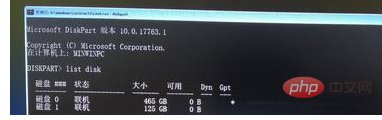
Entrez select disk x (x est le numéro du disque dur ci-dessus) et sélectionnez le disque dur que vous souhaitez partitionner. S'il n'y a qu'un seul disque dur, entrez select disk 0. et appuyez sur Entrée.
CMD invite "Le disque 0 est le disque actuellement sélectionné"
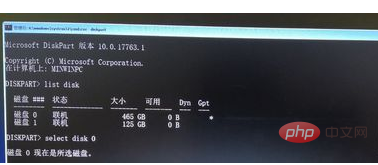
Exécutez la commande clean pour effacer toutes les partitions du disque dur (disques durs avec un seul la partition n'a pas besoin de cette étape), ※Toutes les données du disque dur seront effacées, veuillez faire attention à la sécurité.
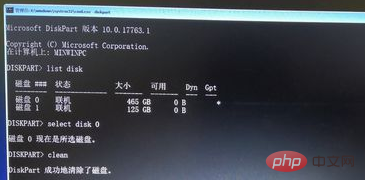
Entrez convert gpt pour convertir le disque dur au format GPT.
Continuez joyeusement à installer Windows 10 !

Ce qui précède est le contenu détaillé de. pour plus d'informations, suivez d'autres articles connexes sur le site Web de PHP en chinois!
 Windows vérifie l'état d'occupation des ports
Windows vérifie l'état d'occupation des ports
 Vérifier les fenêtres d'occupation du port
Vérifier les fenêtres d'occupation du port
 Les photos Windows ne peuvent pas être affichées
Les photos Windows ne peuvent pas être affichées
 Vérifiez l'état du port occupé dans Windows
Vérifiez l'état du port occupé dans Windows
 Windows ne peut pas accéder à l'ordinateur partagé
Windows ne peut pas accéder à l'ordinateur partagé
 mise à jour automatique de Windows
mise à jour automatique de Windows
 gestionnaire de démarrage de Windows
gestionnaire de démarrage de Windows
 Touches de raccourci de l'écran de verrouillage Windows
Touches de raccourci de l'écran de verrouillage Windows